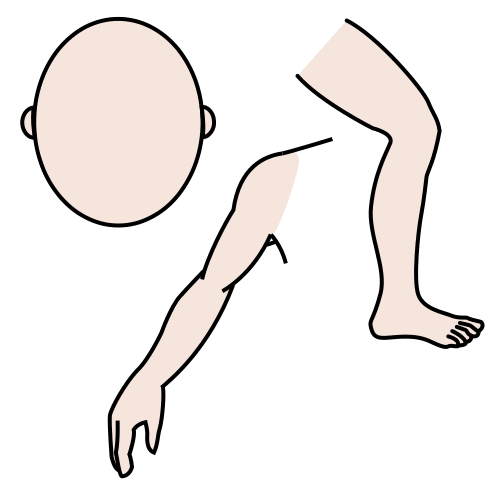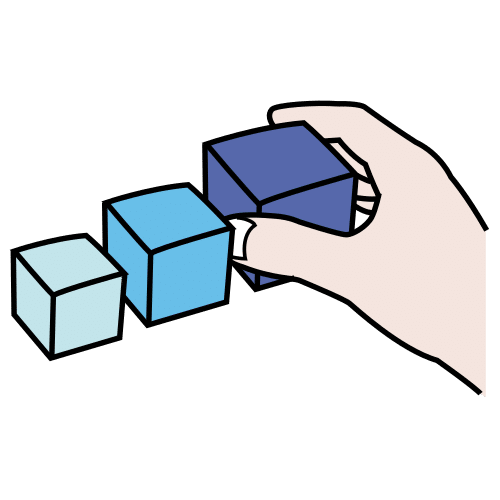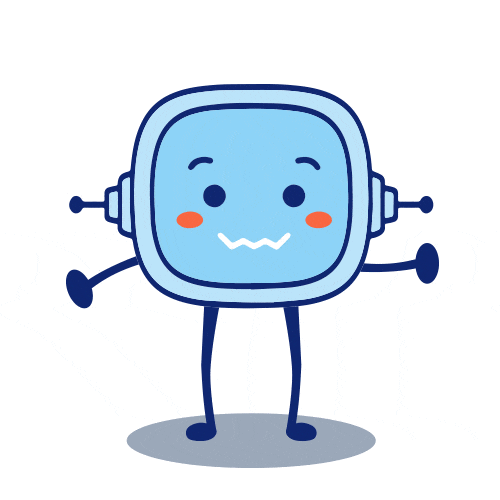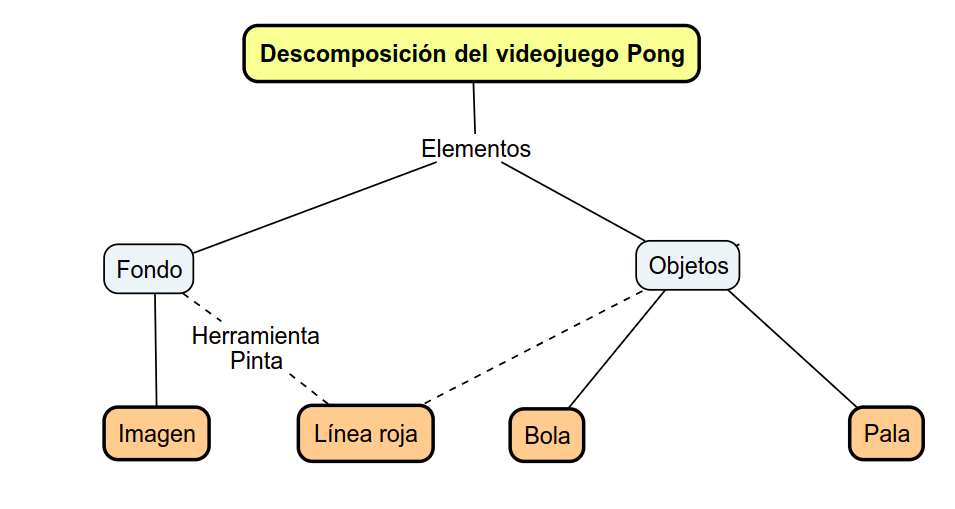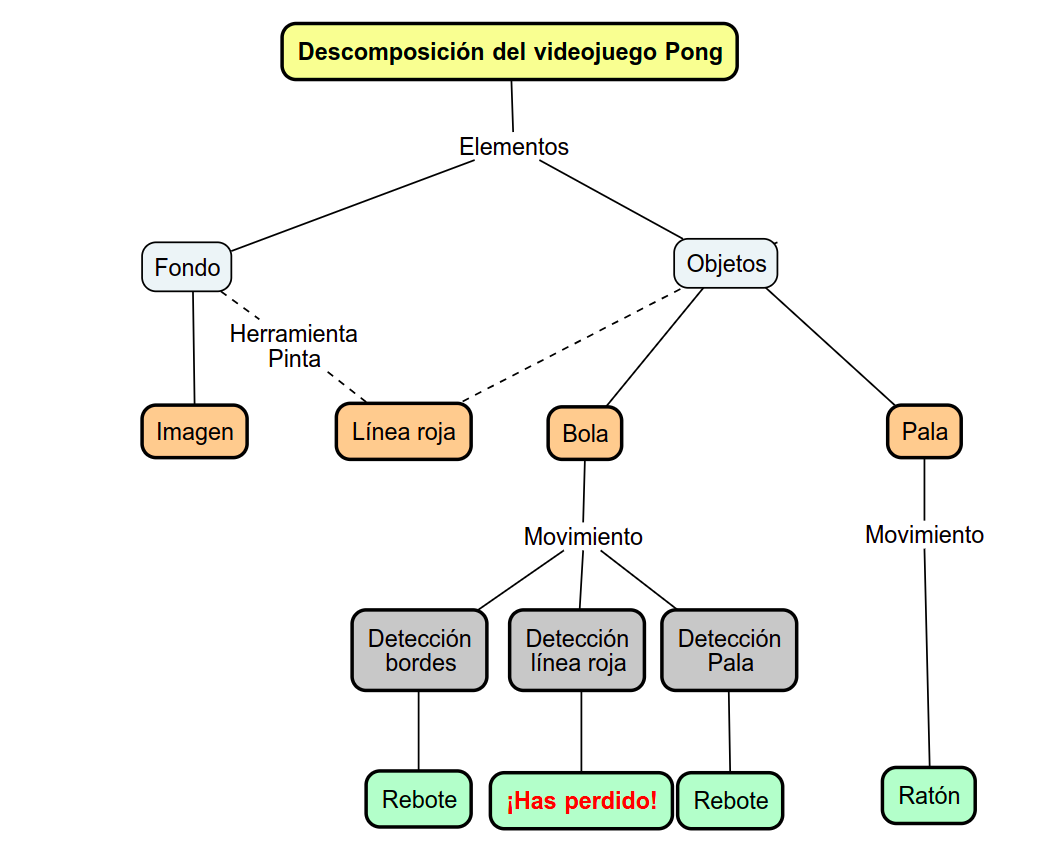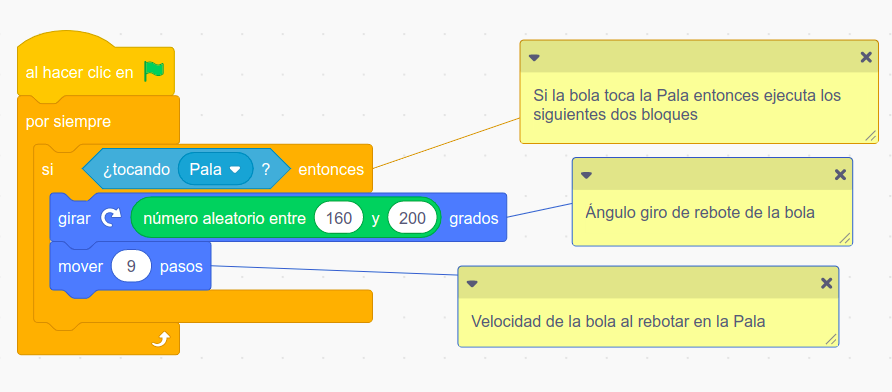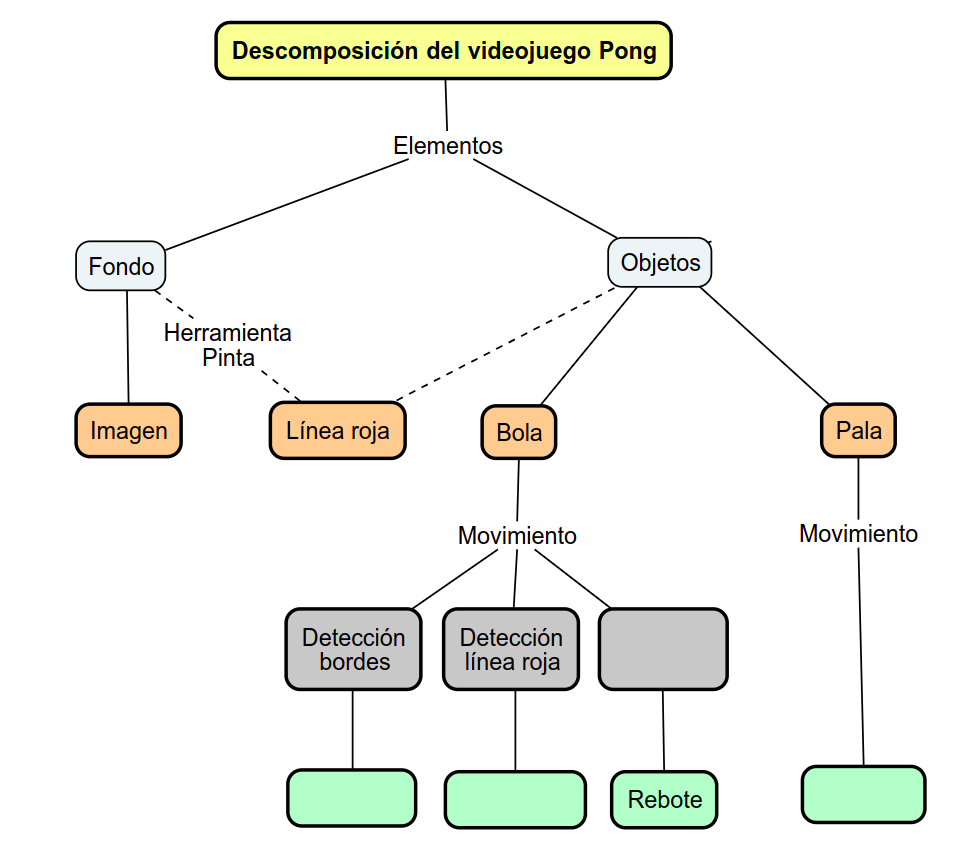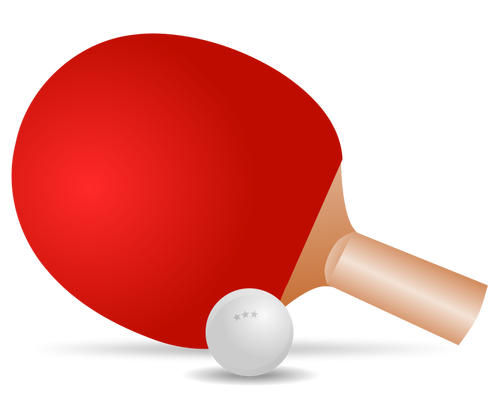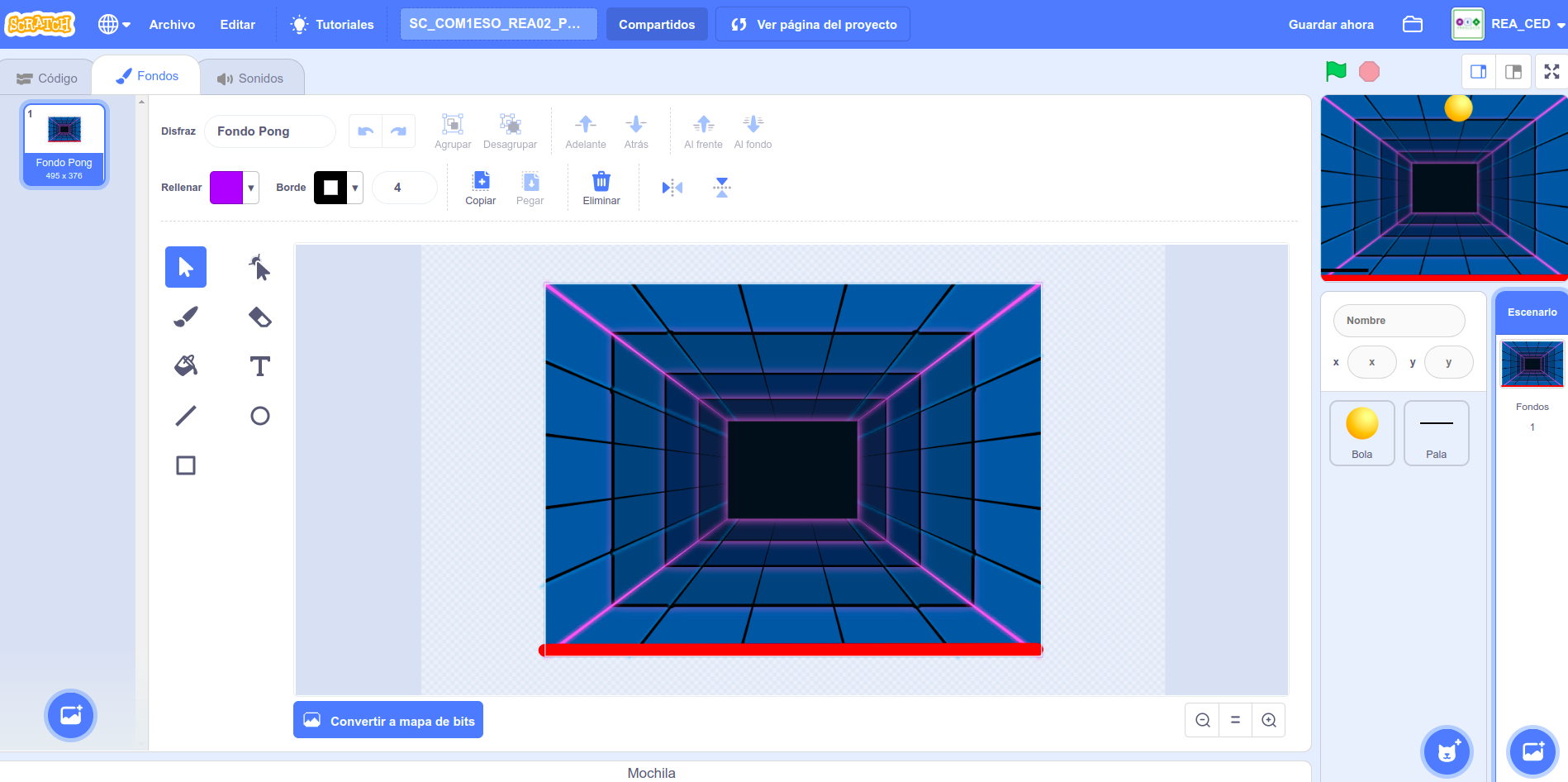Recuerda que ya exploramos el funcionamiento del videojuego Pong, en la página 3. Explorando los videojuegos, ahora vamos a analizar su funcionamiento para la versión de un jugador.
Funcionamiento de la mecánica fundamental
El videojuego consiste en hacer rebotar una bola sobre una pala, con el objetivo de evitar que toque la parte inferior de la pantalla. La jugadora o jugador mueve la pala situada en la parte inferior de la pantalla. La bola rebota en los bordes de la pantalla de una forma determinada o aleatoria.
El nombre "Pong" proviene del sonido que hace la bola cuando es golpeada por la pala (ping) y rebota en la mesa (pong).
Vamos a ver con detalle el funcionamiento de la siguiente versión del videojuego Pong. NOTA: La paleta se mueve con el ratón.
Para que comprendas en profundidad el funcionamiento del videojuego Pong es importante que conozcas cada uno de las elementos del juego.
Elementos
A continuación, una vez visto el funcionamiento, vamos a identificar los elementos del videojuego Pong.

En el siguiente esquema descomponemos el videojuego en cada uno de sus elementos.
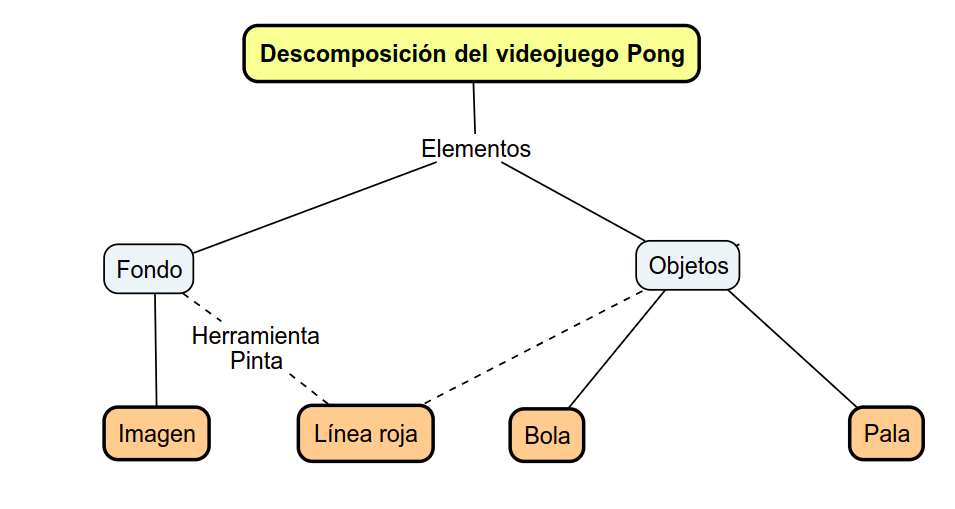
La línea roja de la parte inferior de la pantalla, la podemos crear como un objeto, o también como una línea pintada sobre el fondo con la herramienta pinta. El fondo y la bola los podemos obtener de la galería de Scratch. Para la pala se puede usar también la herramienta pinta.
Dinámicas
Aunque el videojuego lo componen cuatro elementos, sólo tres de ellos interactúan en las distintas acciones del juego.
En el siguiente esquema puedes ver el resultado de añadir las distintas acciones a cada uno de los elementos en la descomposición del videojuego Pong.
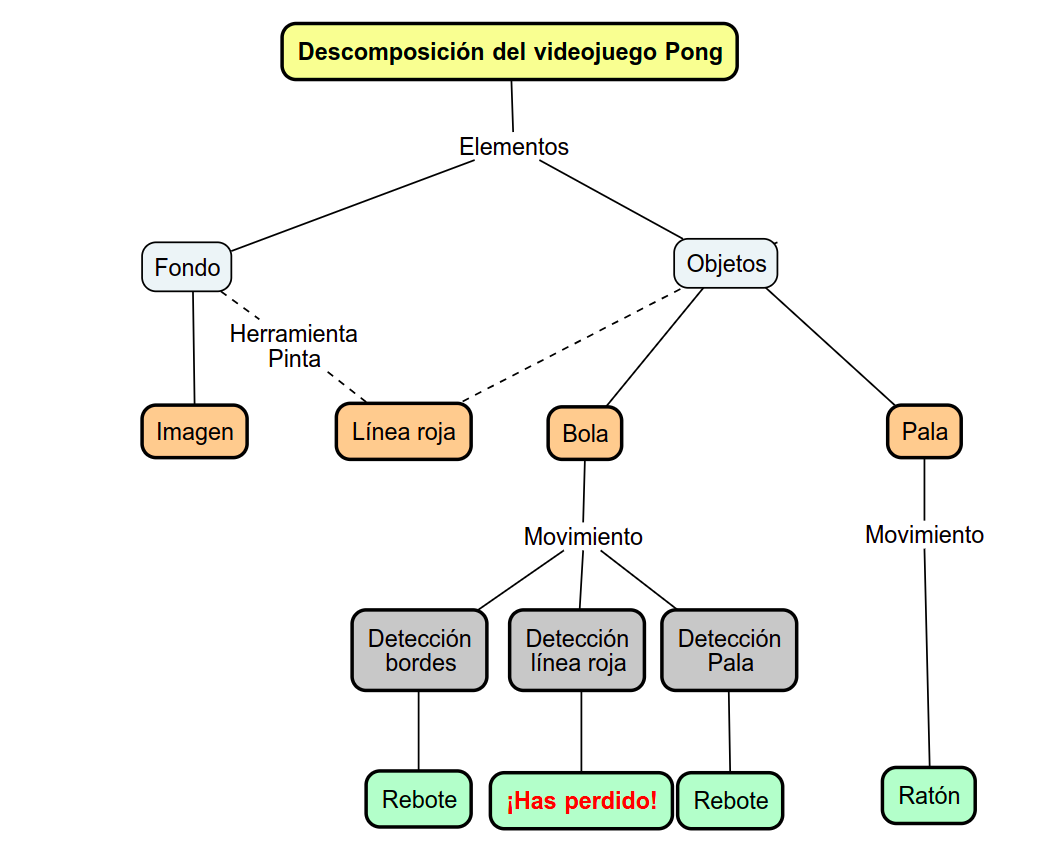
A continuación te explicamos con detalle cada una de las cuatro principales dinámicas del juego Pong y una posible programación de cada una de ellas.
Rebote de la bola en los bordes
Esta dinámica define el comportamiento de la bola al rebotar con los bordes de la pantalla.
Por ejemplo, vamos a definir la posición inicial de la bola, el ángulo inicial de movimiento y la velocidad de la bola en el juego.
- Con un ángulo de movimiento inicial de 45 grados.
- Y siempre con una velocidad de 9 pasos.
- Rebotando si toca un borde del fondo de la pista.

Movimiento de la pala
Podemos controlar el movimiento de la pala por ejemplo con el puntero del ratón.
- Debemos programar la pala para que se mueva, al hacer clic en la bandera verde.
- Por siempre, dar a x el valor "posición x del ratón" del ordenador.
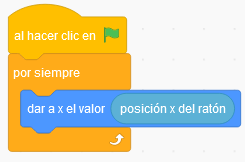
Rebote de la bola en la pala
La bola debe rebotar en la pala con diferentes direcciones, dependiendo de la zona en la que impacte la pelota. Se puede establecer un ángulo de rebote fijo para que rebote siempre en la misma dirección, o bien, un comportamiento aleatorio de forma que cada rebote sea diferente.
- Si ¿tocando la pala? entonces.
- Gira un "número aleatorio entre 160 y 200 grados.
- Se mueve la bola a una velocidad de 9 pasos.
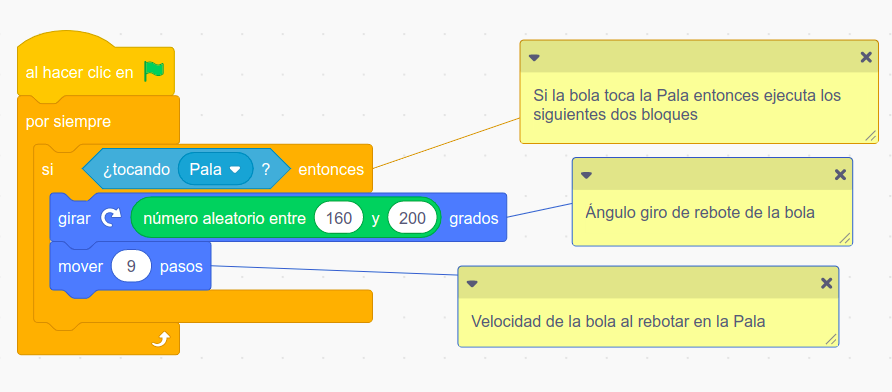
Fin del juego
Cuando la bola toque la línea roja será el fin del juego.
La línea roja se puede crear en Scratch como un objeto, o bien, dibujarse sobre el fondo del escenario con la herramienta pinta.
- Al hacer clic en bandera verde.
- Si la pelota toca el color rojo situado debajo de la pala, el videojuego se detendrá, se detendrán todos los programas, terminando la partida.

Elementos
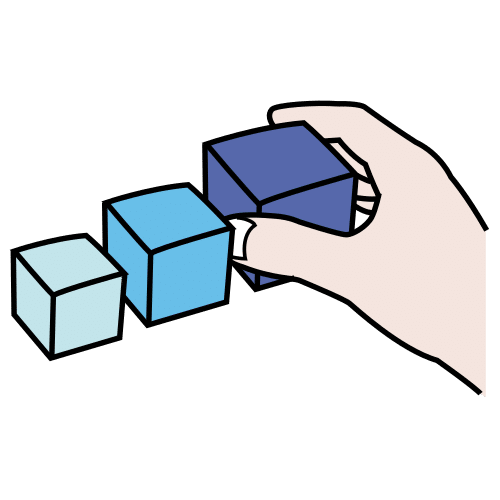
Definición
Parte que, junto con otras, constituye la base de algo.
Ejemplo
Los brazos y las piernas son elementos del cuerpo.
Descomposición
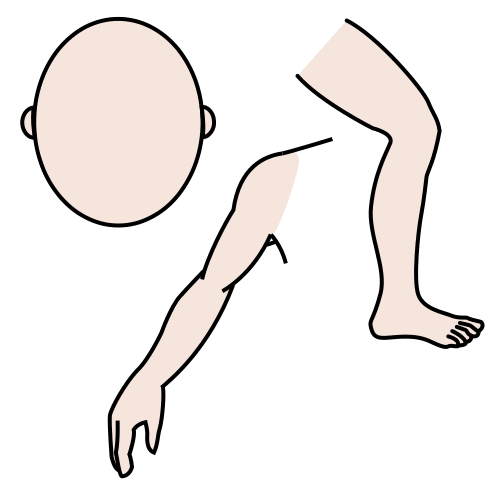
Definición
Consiste en la separación de una cosa en las diferentes partes o elementos que la forman.
Ejemplo
El cuerpo humano lo podemos descomponer en cabeza, tronco y extremidades.
Acción

Definición:
Algo que haces.
Ejemplo:
El niño salvó al perro. Hizo una buena acción.